אם אתה מקבל את השגיאה 0x8009000F-0x90002 כשאתה מנסה להתקין את Windows, אל תדאג, אתה לא לבד. זוהי שגיאה נפוצה למדי שבדרך כלל ניתן לתקן די בקלות. ישנם מספר דברים שונים שיכולים לגרום לשגיאה זו, אך הנפוץ ביותר הוא שהמחשב שלך מנסה להתקין את Windows ממקור שאינו נתמך. זה יכול לקרות אם אתה מנסה להתקין מכונן DVD או USB שנפגע, או אם קובץ ה-ISO שבו אתה משתמש פגום. האפשרות השנייה היא שה-BIOS של המחשב שלך מוגדר לאתחל מהכונן הלא נכון. אם ה-BIOS שלך מוגדר לאתחל מכונן USB או מכונן DVD, ייתכן שהוא מנסה להתקין את Windows מכונן זה במקום מהכונן הקשיח. כדי לתקן זאת, תצטרך לשנות את סדר האתחול ב-BIOS שלך. לאחר שווידאתם שהמחשב שלכם מנסה להתקין את Windows מהמקור הנכון, השלב הבא הוא לבדוק את תקינות קובץ ה-ISO שבו אתם משתמשים. לשם כך, אתה יכול להשתמש ב-Microsoft File Checksum Integrity Verifier. אם קובץ ה-ISO פגום, תצטרך להוריד קובץ חדש. אם זה לא, אז השלב הבא הוא לנסות ולתקן את הכונן הקשיח. כדי לעשות זאת, אתה יכול להשתמש בתוכנית השירות של Windows. אם אף אחד מהשלבים האלה לא פותר את הבעיה, יהיה עליך לפנות לתמיכה של Microsoft לקבלת סיוע נוסף.
בעת התקנת Windows Update או שדרוג Windows מגרסה ישנה יותר לגרסה חדשה יותר, כגון מ-Windows 7 ל-Windows 10, המשתמשים עשויים לחוות ' שגיאת התקנת Windows 0x8009000F-0x90002 'שגיאה. בין המשתמשים המושפעים, רובם ראו שגיאה זו בעת שדרוג המערכות שלהם מגרסה ישנה יותר של Windows לגרסה חדשה יותר של Windows. חלק מהמשתמשים ניסו לעדכן את Windows באמצעות Media Creation Tool אך כלי יצירת המדיה נתן את אותה שגיאה. מאמר זה מראה לך כיצד להתמודד עם שגיאת התקנת Windows 0x8009000F-0x90002 . הודעת שגיאה:
משהו קרה, 0x8009000F-0x90002
לא ניתן היה לטעון את מערכת ההפעלה מכיוון שהליבה חסרה או מכילה שגיאות
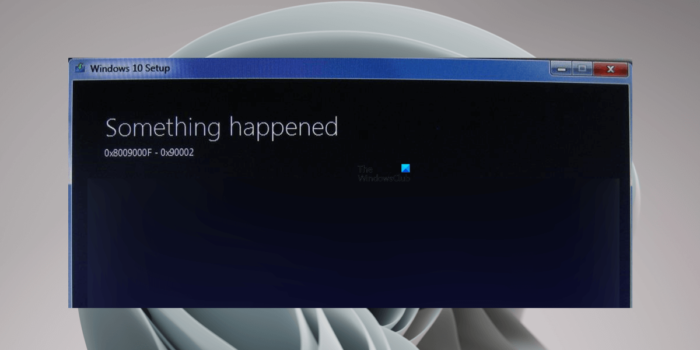
תקן את שגיאת ההתקנה של Windows 0x8009000F-0x90002
אם אתה רואה שגיאת התקנת Windows 0x8009000F-0x90002 במהלך התקנת עדכון Windows, הפעל מחדש את המחשב ונסה שוב. אם הפעלה מחדש של המחשב שלך לא עובדת או שאתה רואה הודעת שגיאה זו בעת שדרוג ממערכת הפעלה ישנה יותר של Windows למערכת הפעלה חדשה יותר של Windows, הפתרונות שלהלן יעזרו לך.
- בדוק את דרישות החומרה המינימליות
- אפס את רכיבי Windows Update
- הורד והתקן את DirectX Runtime Web Installer עבור משתמשי קצה.
- הורד את העדכון מקטלוג העדכונים של Microsoft.
- שנה את אפשרויות ההתקנה של Windows 11/10
- הפעל מחדש את המחשב
להלן נתאר את כל הפתרונות הללו בפירוט.
מאוורר המעבד פועל במלוא המהירות
1] בדוק את דרישות החומרה המינימליות
לפני עדכון Windows, עליך לבדוק את דרישות החומרה המינימליות עבור אותה מערכת הפעלה Windows. לדוגמה, אם אתה עומד לשדרג מ-Windows 10 ל-Windows 11, עליך לבדוק את דרישות החומרה עבור Windows 11 לפני שתמשיך. אם המערכת שלך לא עומדת בדרישות החומרה המינימליות עבור Windows 11, תקבל שגיאות כאלה.
2] אפס את רכיבי Windows Update
רכיבי Windows Update פגומים יוצרים בעיות בעת התקנת Windows Update. ייתכן שנתקלת בשגיאה עקב רכיבי Windows Update פגומים. אנו ממליצים לאפס את רכיבי Windows Update ולאחר מכן לנסות שוב. תראה אם זה עוזר.
3] הורד והתקן את DirectX Runtime Web Installer עבור משתמשי קצה.
על פי דיווחים, משתמשים רבים נתקלו בשגיאת התקנת Windows 0x8009000F-0x90002 עקב היעדר מתקין האינטרנט DirectX Runtime עבור משתמשי קצה. DirectX Runtime Web Installer עבור משתמשי קצה מכיל את כל הרכיבים שהותקנו על ידי Web Installer בחבילה אחת. הוא כולל רכיבי D3DX, HLSL Compiler, XInput, XAudio ו-Managed DirectX 1.1.
הורד את DirectX Runtime Web Installer עבור משתמשי קצה מאתר Microsoft והתקן אותו במערכת שלך. לאחר מכן, תוכל לעדכן את המערכת שלך.
4] הורד את העדכון מקטלוג העדכונים של Microsoft.
אם הבעיה נמשכת, אתה יכול להוריד את Windows Update מקטלוג העדכון של Microsoft. קטלוג העדכונים של Microsoft הוא ספרייה המכילה חבילות של Windows Update. אם יש לך בעיות בהתקנת Windows Update דרך הגדרות Windows, תוכל להוריד את Windows Update ולהתקין אותו באופן ידני במערכת שלך.
עובד על קו
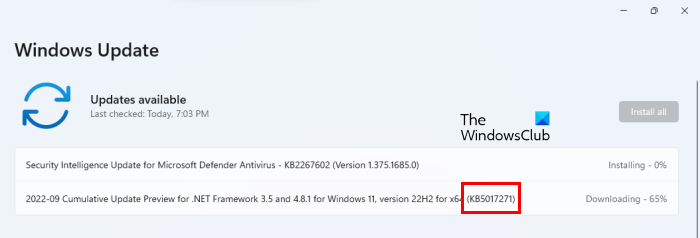
לכל עדכון של Windows יש מספר בסיס ידע ייחודי. כאשר עדכון זמין, Windows מציג גם את מספרו ב- Knowledge Base. אתה יכול להציג את מספר KB עבור עדכון Windows ספציפי בהגדרות Windows. פתח את הגדרות Windows 11/10 ועבור אל עדכון חלונות עמוד. שם תראה את מספר KB עבור Windows Update הספציפי (ראה צילום מסך למעלה). לעדכון שלא עובד במערכת שלך יש גם מספר KB. שים לב למספר KB זה, ולאחר מכן בקר בקטלוג Microsoft Update. מצא את העדכון על ידי הזנת מספר KB שלו. הורד אותו והתקן את העדכון באופן ידני.
5] שנה את אפשרויות ההתקנה של Windows 11/10
בעת התקנת Windows באמצעות כלי יצירת המדיה, הכלי מוריד תחילה את קובץ ה-ISO של מערכת ההפעלה Windows. לאחר מכן, עליך לטעון את קובץ ה-ISO ולאחר מכן להפעיל את קובץ ההתקנה כדי להתקין את מערכת ההפעלה של Windows. כאשר אתה מפעיל את קובץ ההתקנה, Windows יפעיל את מסך ההגדרה.
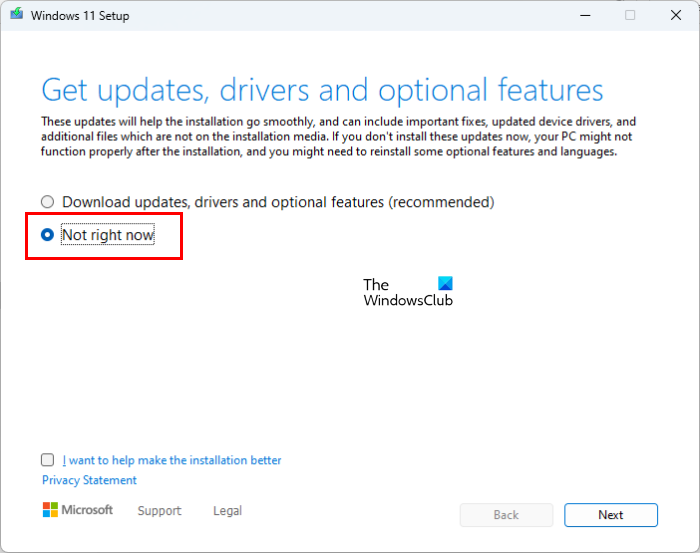
במסך ההגדרה, עליך לשנות את אפשרויות ההתקנה של Windows 11/10 לפני התקנת מערכת ההפעלה Windows. לשם כך, לחץ על הכפתור ' שנה את האופן שבו תוכנית ההתקנה מורידה עדכונים ', ולאחר מכן בחר לא עכשיו . כעת לחץ על 'הבא' ובצע את ההוראות שעל המסך כדי להתקין את Windows. זה אמור לעבוד.
תוכנת סטרימינג בשידור חי לחלונות 10
6] הפעל מחדש את המחשב
אם אף אחד מהפתרונות שלמעלה לא פתר את הבעיה שלך, הפעל מחדש את המחשב. פעולה זו תחזיר את המחשב להגדרות ברירת המחדל של היצרן. כאשר תבצע איפוס להגדרות היצרן, תראה את שתי האפשרויות הבאות:
- שמור את הקבצים שלי
- למחוק הכל
אם אינך רוצה למחוק נתונים, בחר באפשרות הראשונה. לאחר הפעלה מחדש של המחשב, בדוק אם אתה יכול לשדרג ל-Windows 11/10 או לא. אם אתה מקבל את אותה שגיאה הפעם, הפעל מחדש את המחשב ומחק הכל. לאחר מכן, תן ל-Windows להתקין את כל העדכונים הדרושים. אין להתקין אפליקציות או תוכנות כלשהן. כעת שדרג ל-Windows 11/10. אתה לא אמור לקבל שגיאת התקנת Windows 0x8009000F-0x90002 באותו זמן.
לקרוא : תקן את שגיאת Windows Update 0x8024a21e .
כיצד לתקן את שגיאת התקנת העדכון?
Windows Update נכשל בהתקנה עקב מספר סיבות כגון חוסר מקום בדיסק, רכיבי Windows Update פגומים וכו'. אם Windows Update לא מצליח להתקין במערכת שלך, הפעל תחילה את פותר הבעיות של Windows Update. אם זה לא עובד, נסה תיקונים אחרים כמו השבתה זמנית של האנטי וירוס, איפוס רכיבי Windows Update וכו'.
כיצד לתקן את קוד השגיאה 80072EFE?
קוד שגיאה של Windows Update 80072EFE מתרחש בדרך כלל כאשר חיבור הרשת בין המערכת שלך ל-Windows Server מופסק בזמן התקנת עדכון. אמנם אין תיקון קבוע לשגיאה של Windows Update 80072EFE, אבל אתה יכול לנסות כמה דרכים לעקיפת הבעיה כמו הפעלת פותר הבעיות של Windows Update, איפוס רכיבי Windows Update, הפעלה מחדש של שירות Windows Update וכו'.
מקווה שזה עוזר.
קרא עוד : תקן את קוד השגיאה של Windows Update 0x80004002 .
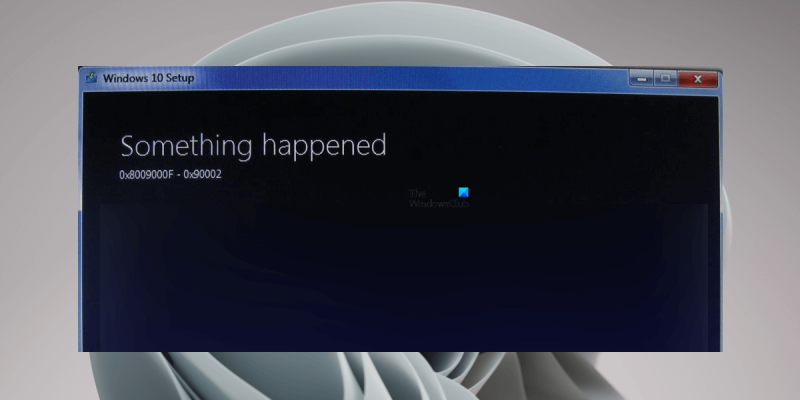




![Valorant Discord קורס עם שגיאת 404 [תוקן]](https://prankmike.com/img/discord/2C/valorant-discord-crashing-with-404-error-fix-1.jpg)


![Chrome לא מורשה לטעון משאב מקומי [תיקון]](https://prankmike.com/img/chrome/B7/chrome-not-allowed-to-load-local-resource-fix-1.png)
![החיוג הקולי של Google Docs לא עובד [תוקן]](https://prankmike.com/img/google-docs/7C/google-docs-voice-typing-not-working-fixed-1.png)




